Mangler Appdata / LocalLow din PC? Hvis det er, vil denne opplæringen hjelpe deg med å fikse Appdata / LocalLow mangler i Windows 10. Løsningene som er oppført nedenfor gjelder selv om du ved en feiltakelse flyttet de respektive mappene eller de bare forsvant fra systemet.
Appdata-mappen, så vel som LocalLow-mappen, skal forbli i systemkatalogen din. Så hvis du tilfeldigvis flyttet mappene eller de ble slettet fra Windows 10-systemet ditt, vil dette utløse mange feil når du prøver å få tilgang til dem.
Disse to mappene inneholder også programinnstillingsfunksjonen i Internet Explorer Cookies, innstillinger og nettlesingslogg, og også de midlertidige filene som er opprettet av de installerte applikasjonene dine..
Før du følger disse instruksjonene, anbefales det at du lager en sikkerhetskopi av dine personlige filer, for eksempel musikkmappene, filmmappene, e-postadressene og andre viktige dokumenter du måtte ha på det nåværende systemet ditt..
Slik løser du Windows kan ikke finne Appdata-mappen / LocalLow
- Finn mappen Appdata / LocalLow
- Gjenopprett mappen Appdata / LocalLow ved å bruke et gjenopprettingspunkt
- Skjul utvidelser i File Explorer
- Opprett en ny brukerkonto
- Kjør SFC-skanning
1. Finn Appdata / LocalLow-mappen
Et annet poeng å huske på er at denne mappen er skjult. Så hvis du prøver å få tilgang til det på vanlig måte, vil du sannsynligvis ikke se det i systemet. Bare for å sikre at mappene faktisk mangler, følg instruksjonene nedenfor, og la oss se om du finner dem:
- Gå til Start > type % appdata% uten sitatene, selvfølgelig
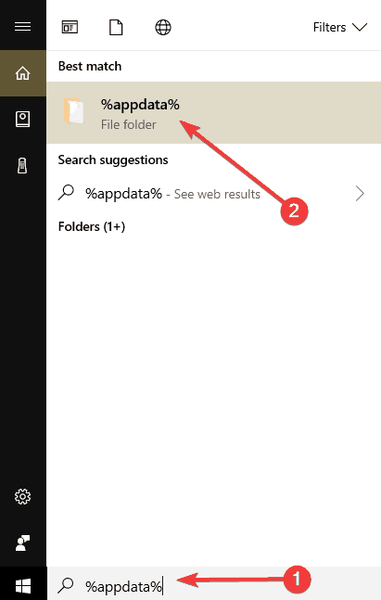
- Velg mappen som vises som det første resultatet (det skal ta deg til Roaming-mappen).
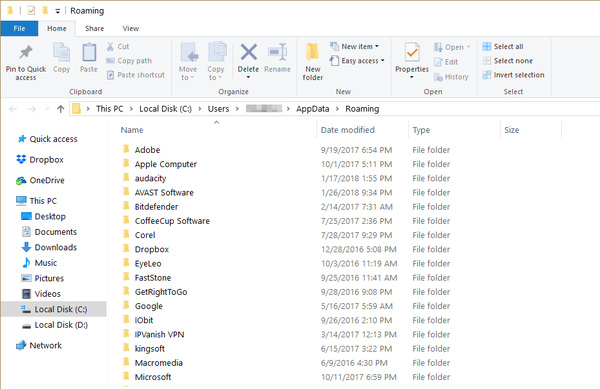
- Hvis det tar deg til følgende bane: “C: Brukere [brukeren du er logget på med] AppDataRoaming”, betyr det at mappene dine fremdeles er der, men de er skjult..
- Klikk på AppData i Explorer-banen på oversiden av skjermen og sjekk om du også har en LocalLow-mappe der.
- Hvis det ikke tar deg til stien som er angitt ovenfor, følg instruksjonene nedenfor.
2. Gjenopprett Appdata / LocalLow-mappen ved å bruke et gjenopprettingspunkt
- Gå til Start > type Kontrollpanel uten sitatene.
- Når søket er ferdig, klikker du på Kontrollpanel ikon.
- Fra oversiden i Kontrollpanel velger du Søk boks> skriv Gjenoppretting.
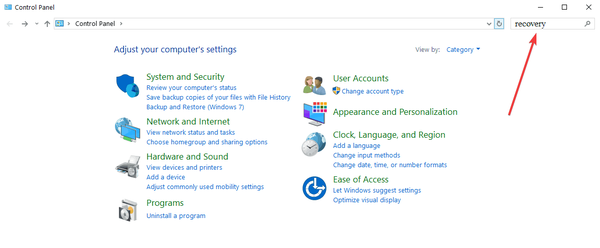
- trykk Tast inn på tastaturet.
- Velg Åpne systemgjenoppretting trekk.
- Nå må du følge instruksjonene på skjermen og få operativsystemet tilbake til et tidspunkt da mappene ikke manglet.
3. Skjul utvidelser i File Explorer
Hvis du fremdeles ikke finner Appdata / LocalLow mapper, prøv å endre innstillingene for File Explorer.
Deaktivering av alternativene Skjul utvidelser for kjent filtype og Skjul beskyttede operativsystemfiler kan hjelpe deg med å løse problemet.
Her er trinnene du må følge:
- Klikk på Start knapp> type Alternativer for File Explorer > dobbeltklikk på det første resultatet
- Velg Vis-fanen> bla ned og finn disse to alternativene:
- Skjul utvidelser for kjent filtype
- Skjul beskyttede operativsystemfiler
- Fjern merket for begge alternativene> trykk Bruk> OK.

4. Opprett en ny brukerkonto
- Gå til Start> velg Innstillinger> Kontoer> Familie og andre mennesker> Legg til noen andre til denne PC-en.
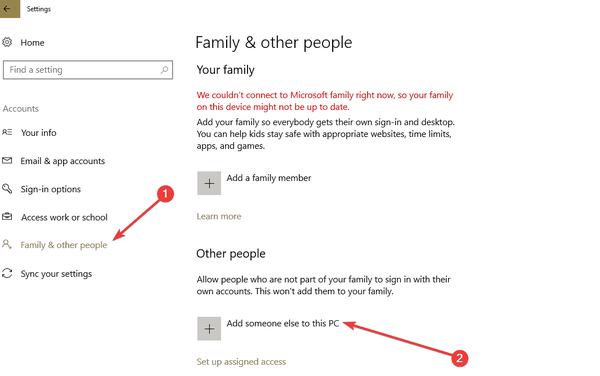
- Skriv inn et brukernavn, passord samt passordhint> velg Neste.
- Følg instruksjonene på skjermen for å fullføre prosessen.
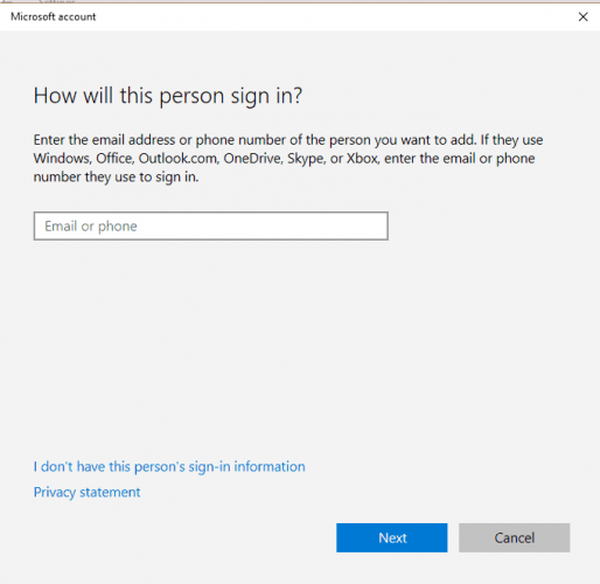
5. Kjør SFC-skanning
- Gå til Start > type cmd > høyreklikk på Ledeteksten > velg Kjør som administrator
- Kjør sfc / scannow kommando> treff Tast inn
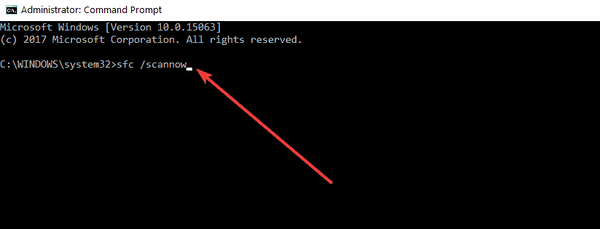
- Vent til skanneprosessen er fullført, og start deretter datamaskinen på nytt.
Forsikre deg om at dette problemet ikke er forårsaket av ødelagte eller manglende systemfiler. Dette er grunnen til at vi har kjørt en systemfilkontrollsøking for raskt å oppdage og fikse slike problemer.
Så der har du det, 5 måter å bringe Appdata / LocalLow-mappen tilbake i Windows 10 på bare noen få minutter av tiden din. Også hvis du har fått spesielle problemer underveis, kan du sende oss en linje i kommentarene nedenfor, så hjelper vi deg videre.
FAQ: Lær mer om AppData-mappen
- Hva brukes AppData-mappen til?
De AppData-mappen inneholder appinnstillinger, filer og data som er spesifikke for appene på din Windows-PC. De mappe er skjult som standard i Windows Utforsker og har tre skjulte undermapper: Lokalt, LocalLow, og Roaming.
- Hvorfor finner jeg ikke AppData-mappen min?
Windows vil som standard skjule AppData-mappen, og du må vis den. Åpen Filutforsker fra oppgavelinjen, velger du Utsikt > Alternativer > Endre mappe- og søkealternativer.
Velg deretter Utsikt fanen og i Avanserte innstillinger, plukke ut Vis skjulte filer, mapper og stasjoner og klikk OK.
Redaktørens merknad: Dette innlegget ble opprinnelig publisert i 2015, og det er siden det ble oppdatert og oppdatert i mars 2020 for friskhet, nøyaktighet og omfattende.
Var denne siden til hjelp? Ja Nei Takk for at du ga oss beskjed! Du kan også hjelpe oss ved å legge igjen en anmeldelse på MyWOT eller Trustpillot. Få mest mulig ut av teknologien din med våre daglige tips Fortell oss hvorfor! Ikke nok detaljer Vanskelig å forstå Andre send- windows 10 fikse
- Windows 8.1 tips
 Friendoffriends
Friendoffriends



